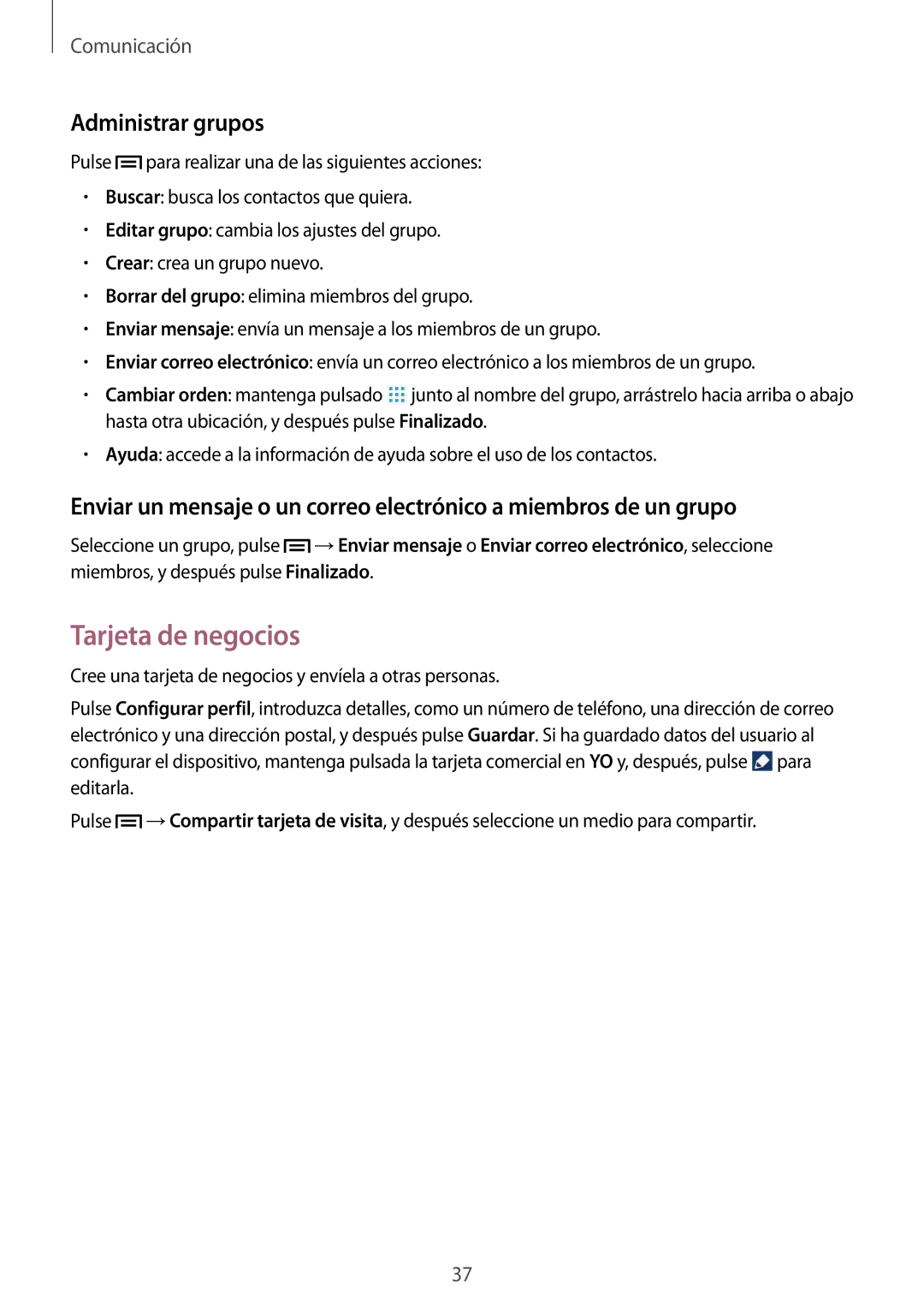Comunicación
Administrar grupos
Pulse ![]() para realizar una de las siguientes acciones:
para realizar una de las siguientes acciones:
•Buscar: busca los contactos que quiera.
•Editar grupo: cambia los ajustes del grupo.
•Crear: crea un grupo nuevo.
•Borrar del grupo: elimina miembros del grupo.
•Enviar mensaje: envía un mensaje a los miembros de un grupo.
•Enviar correo electrónico: envía un correo electrónico a los miembros de un grupo.
•Cambiar orden: mantenga pulsado ![]() junto al nombre del grupo, arrástrelo hacia arriba o abajo hasta otra ubicación, y después pulse Finalizado.
junto al nombre del grupo, arrástrelo hacia arriba o abajo hasta otra ubicación, y después pulse Finalizado.
•Ayuda: accede a la información de ayuda sobre el uso de los contactos.
Enviar un mensaje o un correo electrónico a miembros de un grupo
Seleccione un grupo, pulse ![]() →Enviar mensaje o Enviar correo electrónico, seleccione miembros, y después pulse Finalizado.
→Enviar mensaje o Enviar correo electrónico, seleccione miembros, y después pulse Finalizado.
Tarjeta de negocios
Cree una tarjeta de negocios y envíela a otras personas.
Pulse Configurar perfil, introduzca detalles, como un número de teléfono, una dirección de correo electrónico y una dirección postal, y después pulse Guardar. Si ha guardado datos del usuario al configurar el dispositivo, mantenga pulsada la tarjeta comercial en YO y, después, pulse ![]() para editarla.
para editarla.
Pulse ![]() →Compartir tarjeta de visita, y después seleccione un medio para compartir.
→Compartir tarjeta de visita, y después seleccione un medio para compartir.
37